La mémoire vive est un composant essentiel de votre pc, quel intérêt d'avoir un moteur puissant si l'on a quatre pneus usés ?
Elle est indispensable au Système car elle stocke les données dont ce dernier a besoin dans l’immédiat et sans elle, aucun programme ne peut être exécuté. (D'ailleurs si toutes vos barrettes de mémoire sont mal branchées ou défectueuses l'ordinateur ne démarrera même pas).
Idéalement il faudrait qu'un ordinateur n'ait que de la mémoire rapide pour le stockage des données, mais ce n'est pas possible ce serait trop coûteux.
La mémoire vive se remplit et se vide en permanence en fonction des besoins, elle ne garde que temporairement les informations (si vous coupez le courant elle se vide) et la mémoire standard, elle, est plus lente, mais garde les informations même après extinction de l'ordinateur.
Quand on démarre un programme, celui-ci envoie des données sous forme chiffrée au Système d’Exploitation que ce dernier range dans les espaces encore vides. Quand le programme a besoin de ces valeurs stockées, il envoie une demande au Système d’Exploitation qui lui indique alors l’endroit où elles se trouvent.
C'est comme pour une cuisine, plus elle est grande, plus on peut stocker d'aliments et plus elle peut produire de plats, et donc plus le service sera rapide en direction de la salle à manger…;o)
En résumé : plus vous avez d'espace mémoire, plus il y a de place pour stocker des données vitales, plus on peut utiliser de programmes simultanément et donc plus votre matériel est rapide…
Pour ajouter ou changer une ou plusieurs barrettes de mémoire, je vous conseille CPU-Z qui vous donnera toutes les infos indispensables : les références de vos barrettes de mémoire vive, la taille, la marque et même la semaine de fabrication, cela vous évite le démontage qui est parfois inutile car il n'y a pas toujours de références indiquées dessus. ![]()
Il vous donne aussi le nombre d'emplacements utilisés et / ou disponibles.
Taille de la mémoire recommandée suivant votre OS
- Pour Windows XP, il faut au moins 1 Go, 2 Go recommandés.
- Pour Windows Vista et Seven au moins 2 GO, 3 recommandés.
- Pour Windows 8, au moins 3 Go avec l'édition 32 bits et au moins 4 si vous avez l'édition 64 bits.
- Pour Windows 10 et 11, au moins 4 Go, 8 Go recommandés.
Ce sont des valeurs moyennes, en fonction de la puissance de votre Processeur le résultat sera bien sûr très différent.
Sachez tout de même que l’investissement n'est jamais vain, il y a toujours un gain, pas toujours visible de prime abord, mais il est réel.
-
Barrette de mémoire équipant une Tour.
-
Barrette de mémoire équipant un Portable.
-
Retrait et Installation d'une barrette.
***
Précautions à prendre
Avant tout chose, il va de soit (mais ça va mieux en le disant) que LE PC DOIT ETRE ÉTEINT ET VOUS DEVEZ VOUS ETRE DÉCHARGÉ AU PRÉALABLE DE VOTRE ÉLECTRICITÉ STATIQUE en ayant pris soin de toucher une surface métallique sous peine d'endommager irrémédiablement le composant !
Comme vous pouvez le voir sur les photos, il y a des encoches le long des barrettes.
Ce sont des détrompeurs qui permettent d'éviter une mauvaise insertion et donc un court circuit qui serait fatal. En clair si vous sentez que vous forcez pour l'insérer, n'insistez pas et regardez bien si vous ne vous êtes pas trompé de sens !
Si vous souhaitez l'extraire, là aussi ne forcez pas, commencez par déverrouiller à chaque extrémité le clip blanc en appuyant légèrement vers l'extérieur puis tirez délicatement vers le haut.
- Pour ce qui des ordinateurs portables, vous n'avez pas toujours besoin de l'ouvrir complètement, il y a parfois une trappe d'accès, (si ce n'est pas le cas il suffit d'enlever le capot).
- La seule différence c'est que pour libérer les barrettes, il faut écarter les fixations métalliques de part et d'autre et elle va se lever d'elle-même vers le haut :
***
Vidéo informative
N'hésitez pas à vous adresser au Forum si vous avez besoin d'assistance : https://forumsospc.fr.
Bon démontage !
Christophe
Article mis à jour le 28/12/2021.
 SOSPC c'est plus de 2000 articles,
SOSPC c'est plus de 2000 articles,
Rejoignez la Communauté à partir de 2 € par mois !
Plus d'infos sur les avantages en cliquant ICI.
Christophe, Administrateur






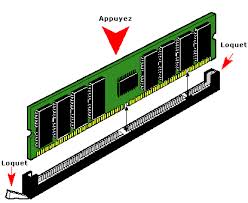







![[Proposition] Camomille un logiciel pour réduire la température de votre PC [Proposition] Camomille un logiciel pour réduire la température de votre PC image 1](https://sospc.name/wp-content/uploads/2024/07/Proposition-Camomille-un-logiciel-pour-reduire-la-temperature-de-votre-PC-image-1-80x60.png)

![[Bon plan] Trouvez et supprimez vos fichiers en doublon Trouvez et supprimez vos fichiers en doublon article sur www.sospc.name image 2](https://sospc.name/wp-content/uploads/2024/07/Trouvez-et-supprimez-vos-fichiers-en-doublon-article-sur-www.sospc_.name-image-2-80x60.jpeg)





